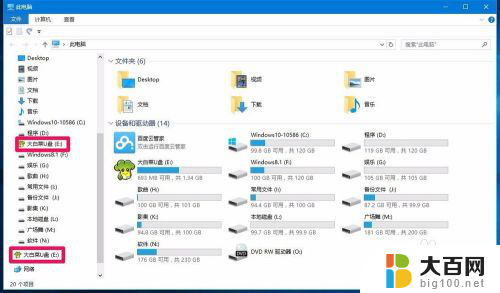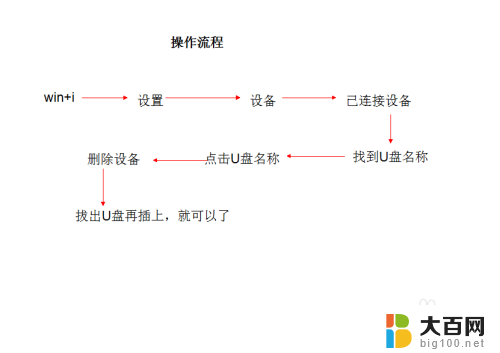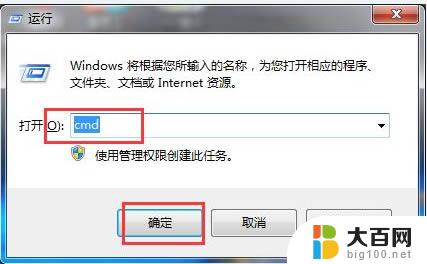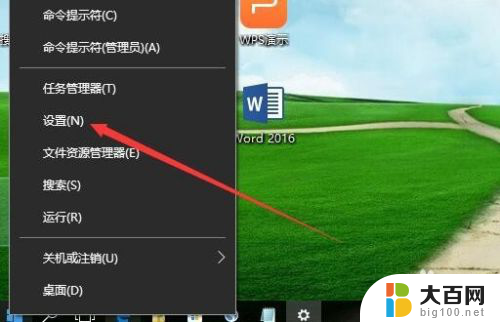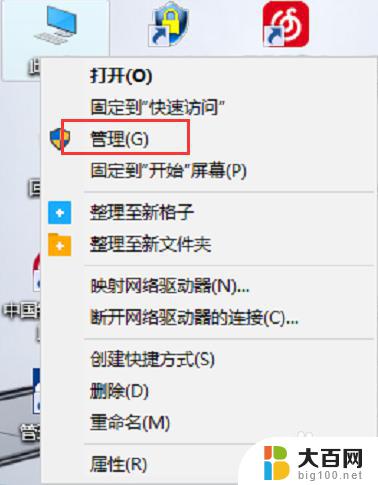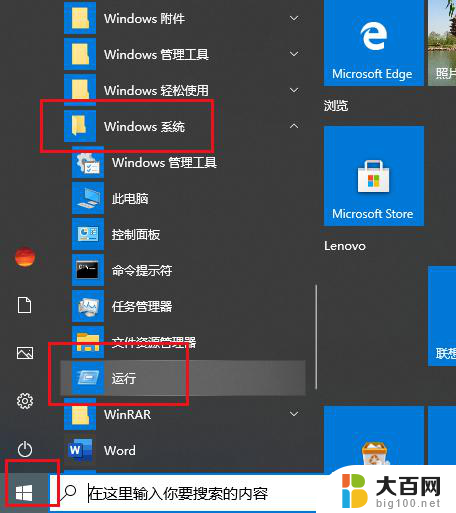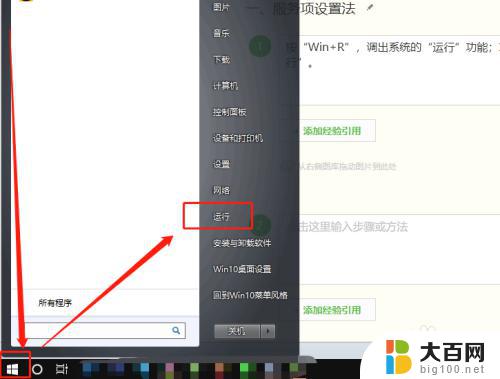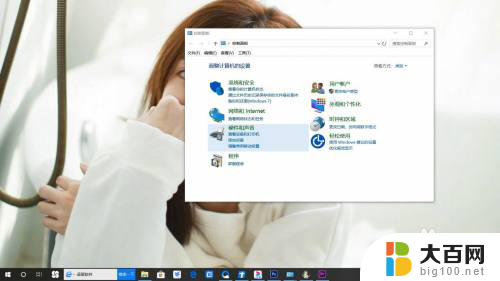win10插优盘不显示 如何解决win10无法读取U盘的问题
win10插优盘不显示,现如今随着科技的不断发展,电脑已经成为我们日常生活中必不可少的工具之一,而在使用电脑的过程中,我们难免会遇到一些问题。其中之一就是在使用Win10系统时,插入优盘却无法显示的情况。这个问题困扰着许多用户,不仅影响了数据的传输与存储,也给我们的工作和生活带来了不便。如何解决Win10无法读取U盘的问题呢?本文将为大家提供一些解决方法和技巧,希望能够帮助到遇到这一问题的朋友们。
操作方法:
1.总体的思路和步骤
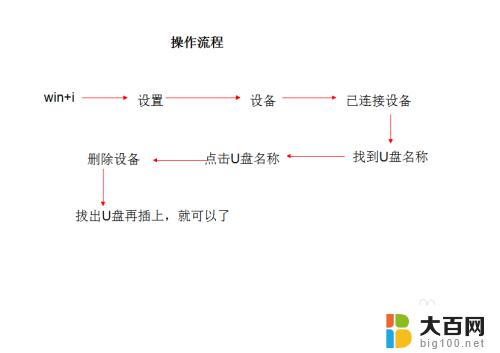
2.有外接U盘连接上的符号提示,但在计算机盘符和桌面上的U盘管理上看不见
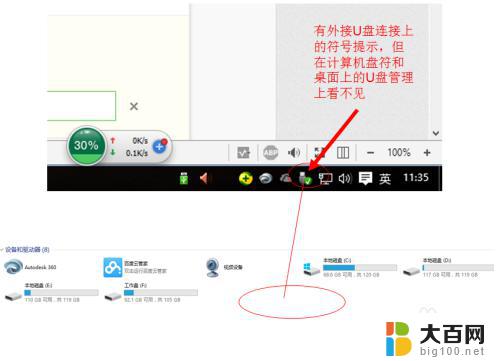
3.这个时候我们在任务栏上点击win图标,再点击“设置”(或直接使用快捷键win+i)进入到win10下的“设置界面”。
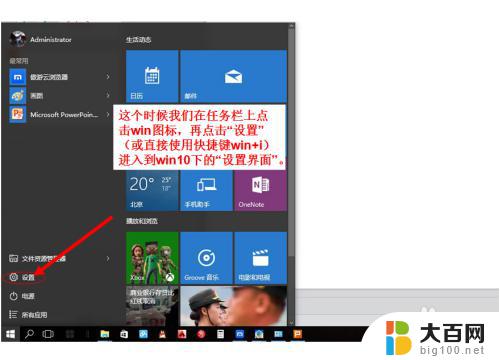
4.进入到“设备”管理

5.首先点击已连接设备,然后电脑的外接设备就会出现在左侧的列表里面。这里就可以看见,我们已经插上的U盘设备出现在这里。
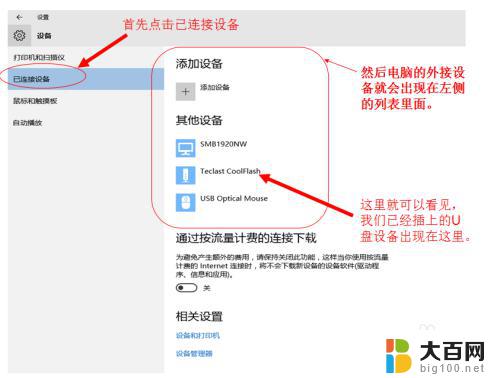
6.点击就出现了“删除设备”的点击项,于是我们就点击“删除设备”。U盘就会被移除。之后我们再拔掉U盘,再插上U盘就会出现在电脑的计算机的盘符上面了。
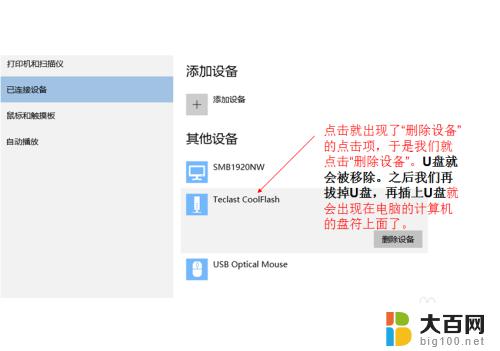
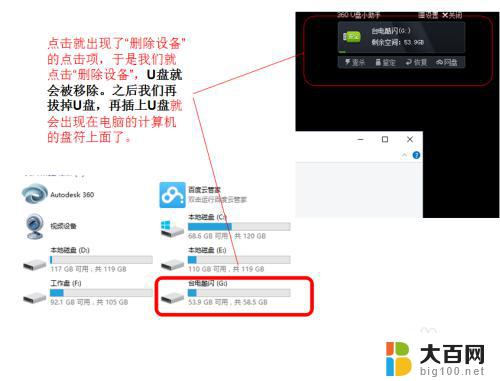
以上是win10插入优盘无法显示的解决方法,如果您还有疑问,可以参考小编的步骤进行操作,希望这些方法能对您有所帮助。